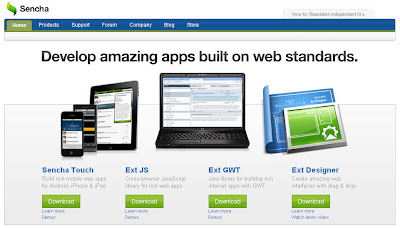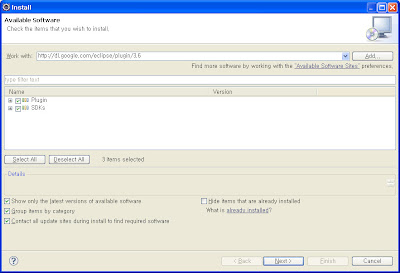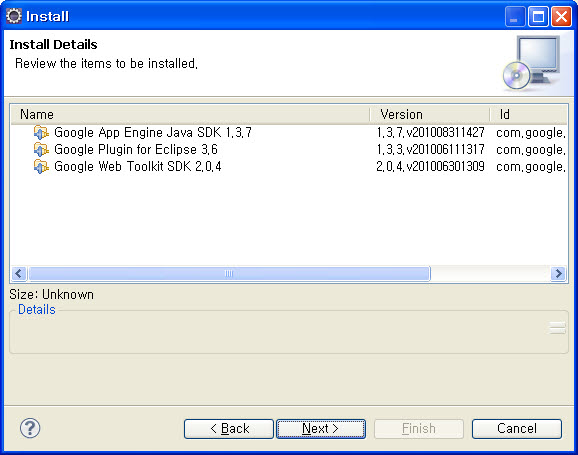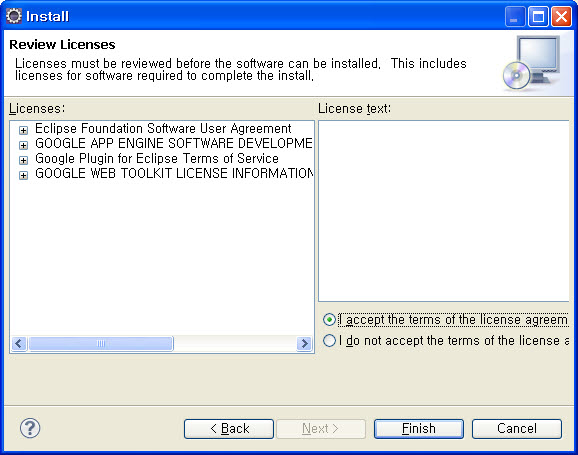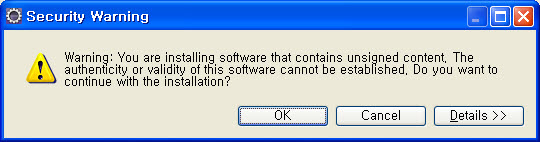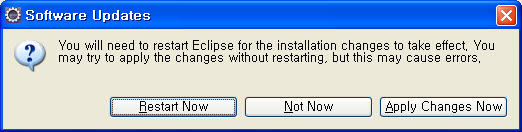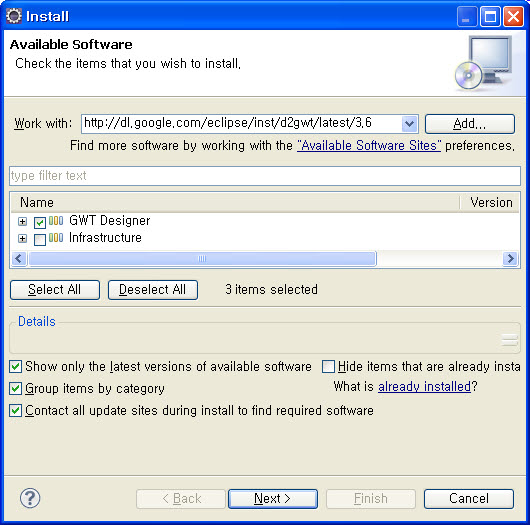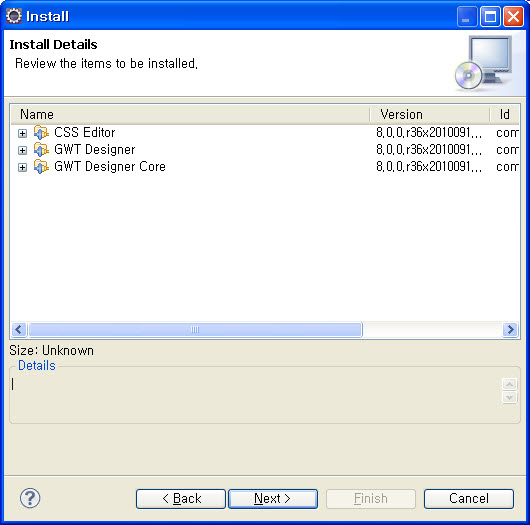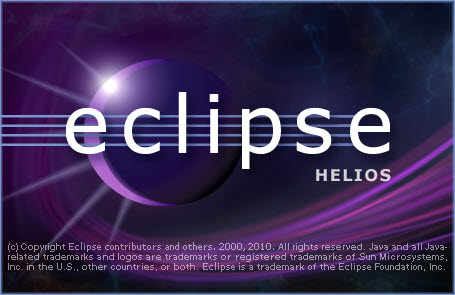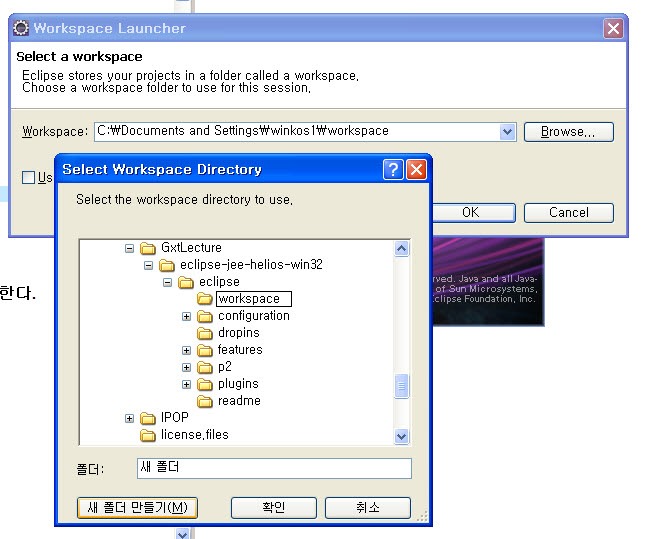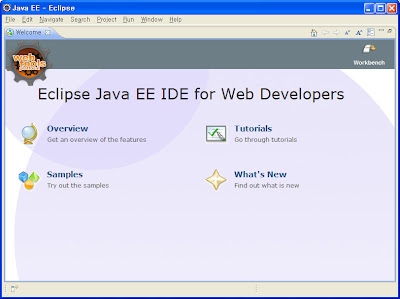2011/01/02 - [Gxt , Ext Gwt강좌] - Ext Gwt[Gxt] 강좌02 - Gwt 개발환경 설정하기
1. Gxt라이브러리를 다운로드하자. Gwt개발시 Gxt라이브러리를 이용할 예정이니
우선 다운로드하자.
가. http://www.sencha.com/ 으로 접속한다.
나. 아래의 그림에서 Ext Gwt아래 "Download"를 클릭하자.

우선 다운로드하자.
가. http://www.sencha.com/ 으로 접속한다.
나. 아래의 그림에서 Ext Gwt아래 "Download"를 클릭하자.
다. 아래화면의 "Download"를 클릭하여 특정폴더에 저장하고 압축을 풀어 놓는다.

'Gxt , Ext Gwt강좌' 카테고리의 다른 글
| Ext Gwt[Gxt] 강좌06-BorderLayout을 이용한 화면프레임 구성하기 (0) | 2011.01.06 |
|---|---|
| Ext Gwt[Gxt] 강좌05-본격적인 GXT어플리케이션 개발로 들어가자 (0) | 2011.01.06 |
| Ext Gwt[Gxt] 강좌04- 이클립스를 이용한 Gwt & Gxt(ExtGwt)샘플프로그램 만들기 (0) | 2011.01.02 |
| Ext Gwt[Gxt] 강좌02 - Gwt 개발환경 설정하기 (0) | 2011.01.02 |
| Ext Gwt[Gxt] 강좌01 - Jdk 및 이클립스 설치 (1) | 2011.01.02 |